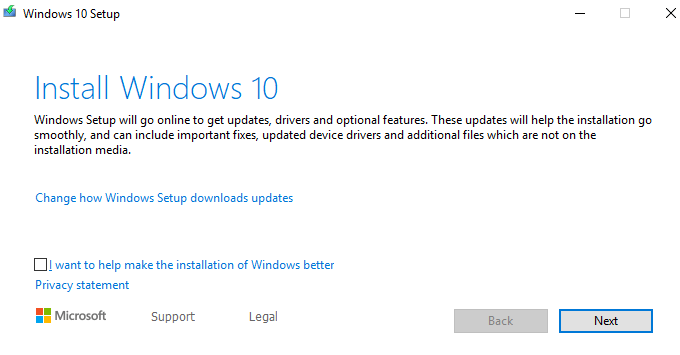- in Windows 10 by Admin
Come creare una chiavetta USB di installazione di Windows 10

A marzo ne ho scritto creare un programma di installazione di MacOS su una chiavetta USB. Ma potresti non essere consapevole che è del tutto possibile fare lo stesso con Windows 10 (o qualunque sia la versione attuale di Windows).
Windows viene preinstallato su ogni PC, ma a volte una versione USB diventa preziosa. Uno è quando hai problemi a installare gli aggiornamenti del sistema operativo nel modo normale (cosa che mi è successa l'anno scorso). Il secondo è se ti guadagni da vivere pulendo e rimettendo a nuovo i computer usati. Avere un Versione USB dell'ultima versione di Windows rende la reinstallazione del sistema assurdamente facile.
Ovviamente Windows lo è
non è gratuito, quindi insieme al programma di installazione USB avrai bisogno anche di una licenza legale valida
chiave. Ovviamente non possiamo aiutarti in questo. Ma l'installatore? Nessun problema. Leggere
on.
Creazione della chiavetta USB di installazione di Windows
Prima di iniziare, lo è
vale la pena sottolineare che qualunque sia la versione di Windows che inserisci sulla tua chiavetta USB
sarà la versione attuale offerta da Microsoft. Ciò significa che qualsiasi
le patch e gli aggiornamenti successivi non verranno inclusi come la chiavetta USB
ovviamente non si aggiorna automaticamente.

Quindi una volta che hai
installato Windows utilizzando il metodo USB, dovrai controllare regolarmente per vedere
se Windows è stato aggiornato. In tal caso, dovrai eliminare la versione sul file
attaccarlo e sostituirlo con la nuova versione. L'intero processo di cui mi occupo
descriverlo non richiede molto tempo, quindi non è un grosso problema.
Pulisci la chiavetta USB
Il primo passo è quello di
assicurati che la chiavetta USB sia completamente vuota. Se l'hai appena comprato, è così
sarà già vuoto. Ma se è una chiavetta usata, devi formattarla. Facendo
quindi cancellerà tutto il contenuto. La chiavetta necessita di almeno 8 GB di spazio per il file
installatore per essere costruito correttamente.
Per formattare la chiavetta,
fare clic destro su di esso in Esplora risorse e fare clic su "Formato".

Nella scatola che arriva
in alto, fare clic su "Avvia" per iniziare il processo di formattazione.
Quanto ci vuole
dipende da quanto viene utilizzata la chiavetta e da quanti dati sono già presenti su di essa.
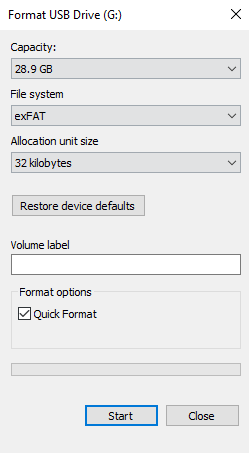
Scarica lo "Strumento di creazione multimediale" da Microsoft
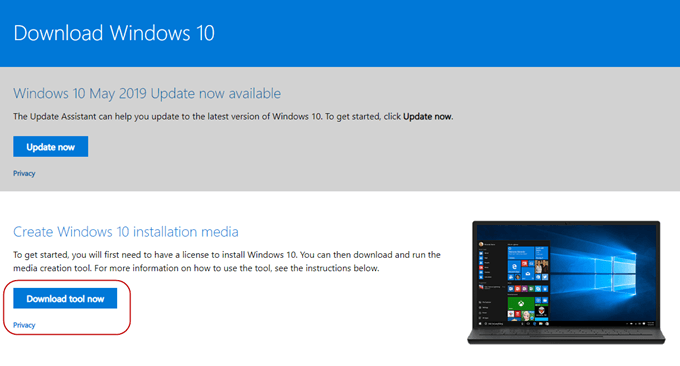
Successivamente, vai al sito Web di Microsoft e scarica lo “Strumento di creazione multimediale”. Questa è un'app portatile, quindi non è necessaria alcuna installazione. Basta scaricare il file, quindi fare doppio clic per iniziare.
Scegli il formato del tuo programma di installazione
Dopo aver scansionato il tuo
computer per vedere cosa è necessario e chiedendoti di fingere di aver letto i Termini
& Condizioni, il programma di installazione ti chiederà cosa vuoi fare.
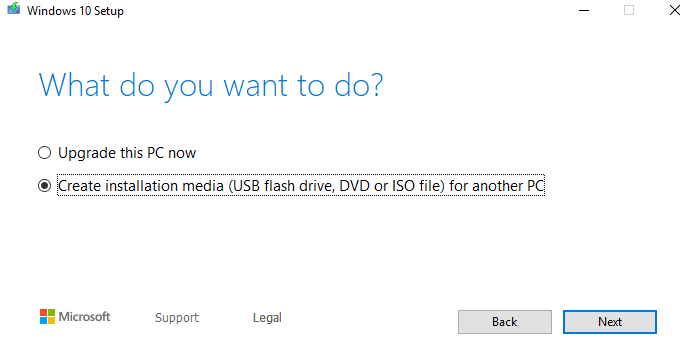
Ha visto che I
non ho ancora installato l'ultima patch, quindi me l'ha offerta. Ma voglio
crea un USB di installazione quindi la seconda opzione è quella che desidero. Puoi anche mettere
Windows 10 su un DVD o un file ISO e parlerò dei file ISO nel prossimo articolo
articolo. Per quanto riguarda i DVD, li considero poco pratici e costosi per qualcosa
come questo.
Successivamente ti verrà chiesto di farlo
scegli la lingua, l'edizione di Windows e se è a 32 o 64 bit
richiedere. Lo metterà in quelle che ritiene siano le "opzioni consigliate", ma se
non sei d'accordo con nessuno di essi, deseleziona la casella e scegli quello che desideri.
Ma a meno che tu non abbia un
un'ottima ragione e sai cosa stai facendo, è meglio attenersi a quella
opzioni consigliate.
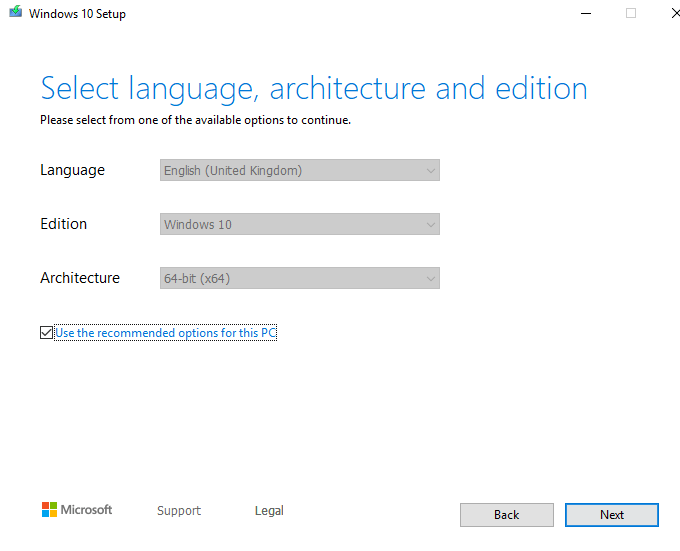
Ricorda, non scegliere
una versione di Windows per la quale non disponi di una chiave di licenza valida!
Adesso confermalo tu
desidera un'opzione USB e non un file ISO.
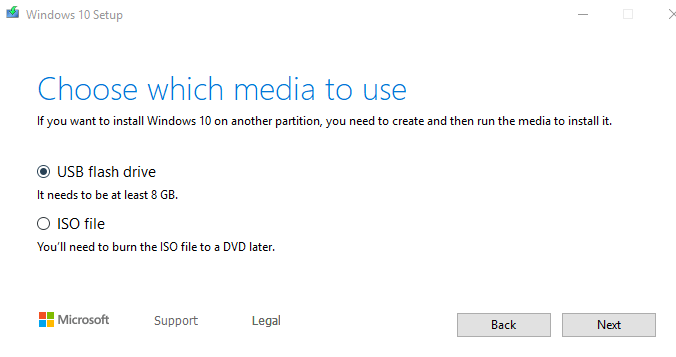
Fare clic sulla chiavetta USB
su cui desideri installarlo. Se non lo vedi nell'elenco, fai clic sul pulsante "Aggiorna
collegamento all'elenco delle unità”.
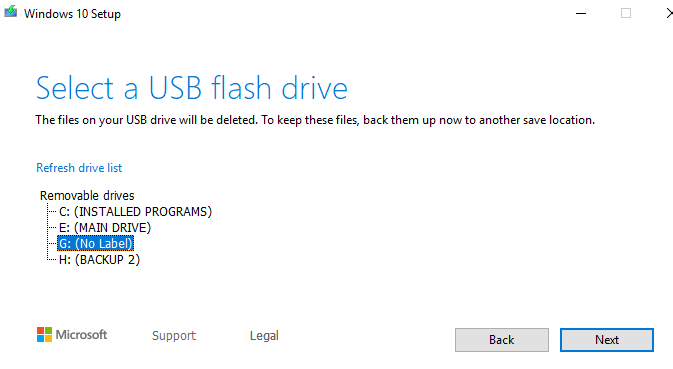
Prestare estrema cautela
che scegli il dispositivo USB giusto. Ho quasi scelto il mio disco rigido portatile di backup
che sarebbe stata una catastrofe.
Ora siediti e aspetta….
Il tuo programma di installazione
inizierà ora il trasferimento sulla chiavetta USB. Come farà la schermata di avanzamento
diciamo che puoi continuare a utilizzare il tuo PC mentre aspetti. Ma la mia esperienza è stata questa
il PC ha rallentato parecchio durante l'installazione.
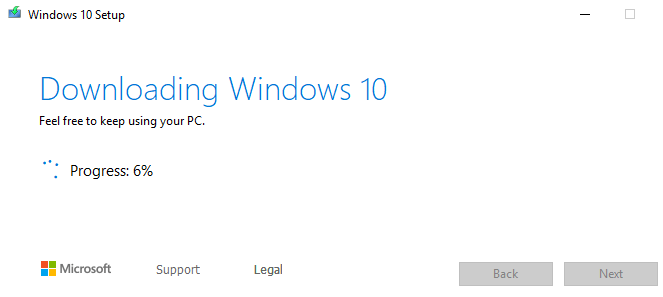
In ogni caso, ci è voluto
circa 15 minuti per il completamento.
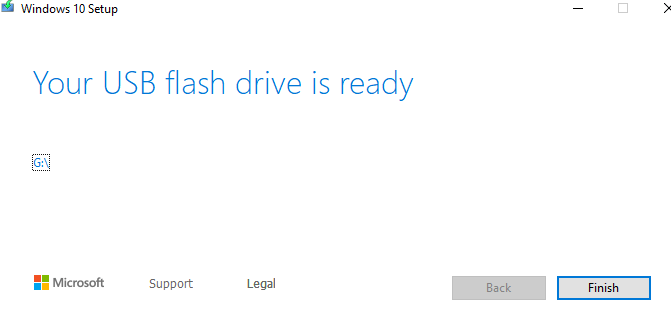
Come appare ora la chiavetta USB
Ora quando fai clic sulla chiavetta USB in Windows
Esploratore, questo è ciò che vedrai.

L'unico file di cui hai bisogno
quello di cui preoccuparti è il file “setup.exe”. Quando fai clic su quello, esso
si aprirà una finestra di installazione di Windows, dopo la quale ti verrà richiesto
per la tua chiave di licenza.